РЕГИСТРАЦИЯ В СИСТЕМЕ
Давайте вместе пройдем регистрацию. Для этого: WM Keeper Classic- Загружаем WebMoney Keeper Classic по ссылке WM Keeper Light
- Запускаем скачанный файл, чтобы установить программу. Процедура инсталляции традиционная, просто следуйте появляющимся на экране инструкциям. Кипер спросит у вас разрешение установить специальные сертификаты. Ответьте "Да", потому что эти сертификаты необходимы для нормальной работы программы.
- Чтобы начать регистрацию, идем по ссылке http://start.webmoney.ru/. Заполняем формуляр. Очень желательно внести ДОСТОВЕРНУЮ информацию о себе, в будущем это может пригодиться. Опасаться не стоит: ваша информация не будет видна другим пользователям системы, если вы сами этого не захотите. В любом случае, email обязательно указывайте рабочий, так как на него чуть позже будет отправлена важная информация.
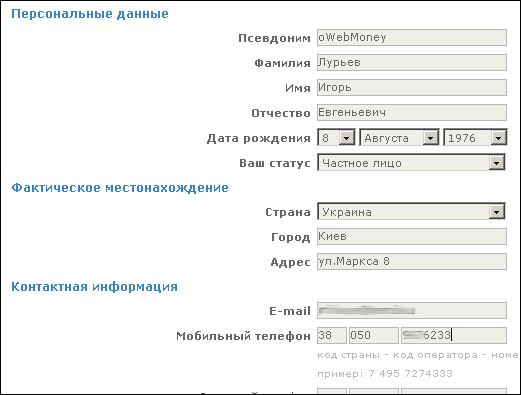
- На следующем шаге просто проверяем правильность заполнения формуляра.
- Не закрываем окно, в котором находимся, и проверяем ящик. Обнаруживаем там email с регистрационным кодом. Копируем его в поле "Регистрационный код", жмем Продолжить. Обратите внимание, что некоторые бесплатные почтовые службы могут автоматически удалять письма от почтового робота WebMoney, приняв их за спам. Поэтому если вы не получили письмо с регистрационным кодом, попробуйте начать процесс регистрации снова, но теперь укажите какой-нибудь другой почтовый ящик, например, свой email у интернет-провайдера. Запоминать или сохранять регистрационный код не нужно, он вам больше не понадобится.
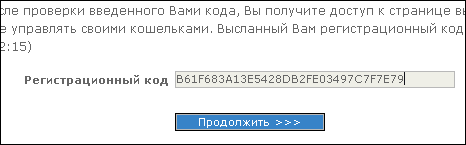
- Нажимаем ссылку, как это показано на рисунке ниже.

- Открывается окно программы, жмем Далее.
- Назначаем пароль к своему WebMoney-счету. Запомните или запишите пароль!
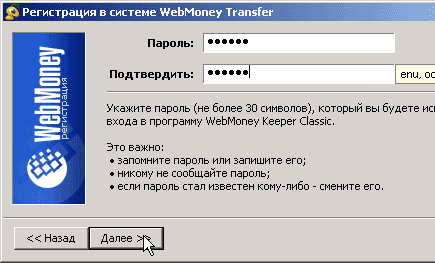
- На следующем шаге программа предложит понажимать случайным образом кнопки или подвигать мышку - таким способом будет генерироваться файл ключей, содержащий вашу цифровую подпись в системе.
- Затем некоторое время программа будет создавать этот файл. Данный процесс может занять несколько минут. Чтобы скоротать время, займитесь прочтением сообщений-анонсов, которые программа будет показывать в том же окне.
- После того, как этот процесс завершится, вам будет присвоен личный WM-идентификатор (WMID). WMID – это ваш уникальный номер в системе. Он состоит из 12 цифр и служит для вашей идентификации в системе (как расчетный счет в банке), для входа в Кипер, а также выполняет другие функции. Например, по этому номеру можно посмотреть информацию о пользователе системы или связаться с ним по внутренней почте, но об этом мы расскажем позже. WMID - несекретная информация, скрывать его от посторонних не стоит. Обязательно запишите WMID, поскольку запомнить его трудно!
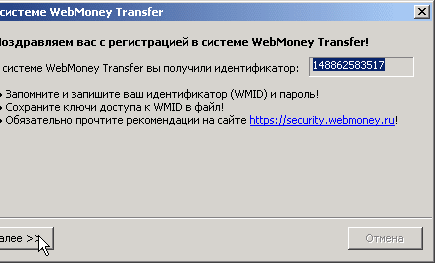
- Теперь наступает ответственный момент. Нужно указать путь для сохранения файла ключей и назначить код доступа к этому файлу. Код доступа не должен совпадать с паролем. Запомните или запишите код доступа!
Здесь немного теории. Файл ключей имеет расширение .kwm, и в ежедневной работе он вам не понадобится. Этот файл служит для того, чтобы иметь возможность подключиться к WebMoney-счету с другого компьютера или после переустановки операционной системы. Зачем так устроено? Дело в том, что WebMoney старается максимально защитить своих пользователей от мошенников и хакеров. Если у вас, например, похитят пароль к WebMoney-счету, то украсть деньги злоумышленники всё равно не смогут: им нужен будет этот самый файл .kwm, чтобы подключиться к вашему счету со своего компьютера. Этим WebMoney принципиально отличается от других платежных систем, где для доступа к деньгам нужен только логин и пароль.
Теперь вы понимаете, что .kwm желательно хранить в таком месте, где он будет недоступен для посторонних, например, на сменном носителе (USB Drive, дискета, CDR и т.д.). По умолчанию программа предложит вам сохранить файл ключей на дискету, однако путь сохранения можно изменить и оставить файл просто на винчестере, если вы точно уверены в защищенности своего компьютера.
Впрочем, даже в случае кражи файла .kwm, мошенникам нужно будет знать еще и код доступа, которым этот файл защищен. Код доступа вы задаете в том же окне при регистрации (рис. 1.1). Следует различать код доступа и пароль на вход. Первый защищает файл ключей, второй служит для подключения к вашему счету.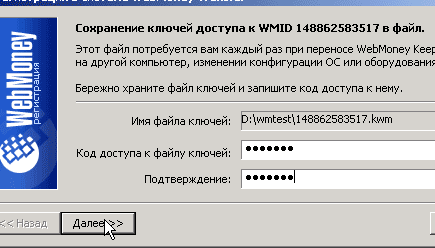
- Последний этап. На указанный ранее email высылается письмо со специальным кодом активации, который нужно ввести в этом окошке:
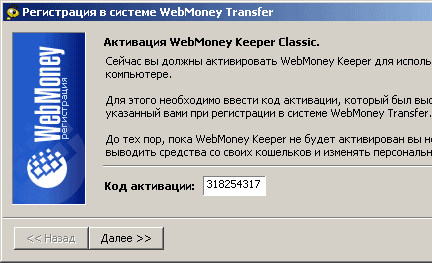
- После ввода кода активации регистрация завершена. Сразу же вы получаете доступ к Киперу.
Итак, на данный момент у вас есть:
WM-идентификатор (12-значное число);
пароль на вход в Кипер;
файл ключей .kwm, который вы храните в безопасном месте;
код доступа к файлу ключей;
Назад
